Начальный уровень
Изображения и файлы к записи
Каждая запись может быть «связана» с набором файлов. Для этого в поле быстрой загрузки внизу редактора достаточно перетащить нужный файл и он будет автоматически загружен на сервер в специально созданный каталог текущей записи.
Если файл — это изображение (jpg), то к нему могут быть применены различные манипуляции.
Скажем если вы загружаете фото, то MaxSite CMS автоматически его повернёт согласно информации EXIF (её фотоаппараты автоматически прописывают).
Изображение может быть уменьшено до указанного размера.
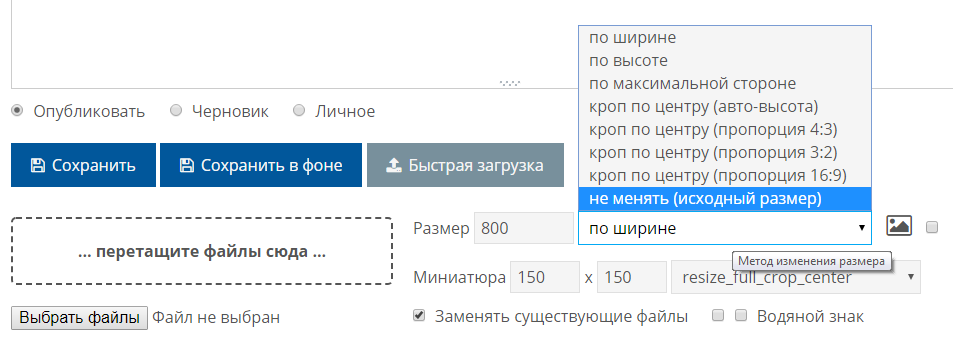
То есть перед загрузкой изображения нужно выставить желаемый размер и его метод изменения.
Поля ниже позволяют автоматически создать миниатюру. Эта миниатюра может использоваться на страницах архивов, рубрик, меток и т.п. Формирование миниатюр возможно сразу множеством способов.
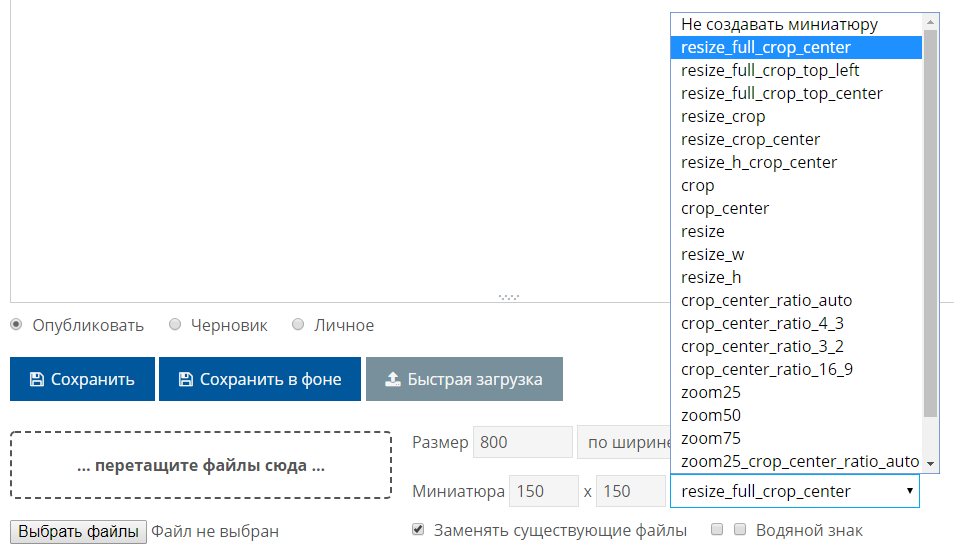
Следует отметить, что во многих шаблонах, миниатюры формируются автоматически при выводе на страницах сайта. Их размер и метод формирования жестко прописывается в файлах шаблона, поэтому при загрузке опцию создания миниатюр можно отключить (выбрать пункт Не создавать миниатюру).
Если опция Заменять существующие файлы не отмечена, то при загрузке файла, который уже есть на сайте, будет создан новый файл с постфиксом 1, 2, и т.д.
Опции водяного знака позволяют наложить на загружаемое изображение водяной знак (watermark).
Также обратите внимание на опцию Загружать файлы без обработки. Она приходится для случаев, если нужно просто и быстро загрузить файл. При этом у него не будет изменён размер и создана миниатюра. Этот режим удобен тем, кто заранее подготавливает полностью готовые изображения.
В процессе работы с сайтом вы определитесь с наиболее подходящими размерами, и чтобы каждый раз их не вводить, их можно указать на странице Основных настроек - Загрузки.
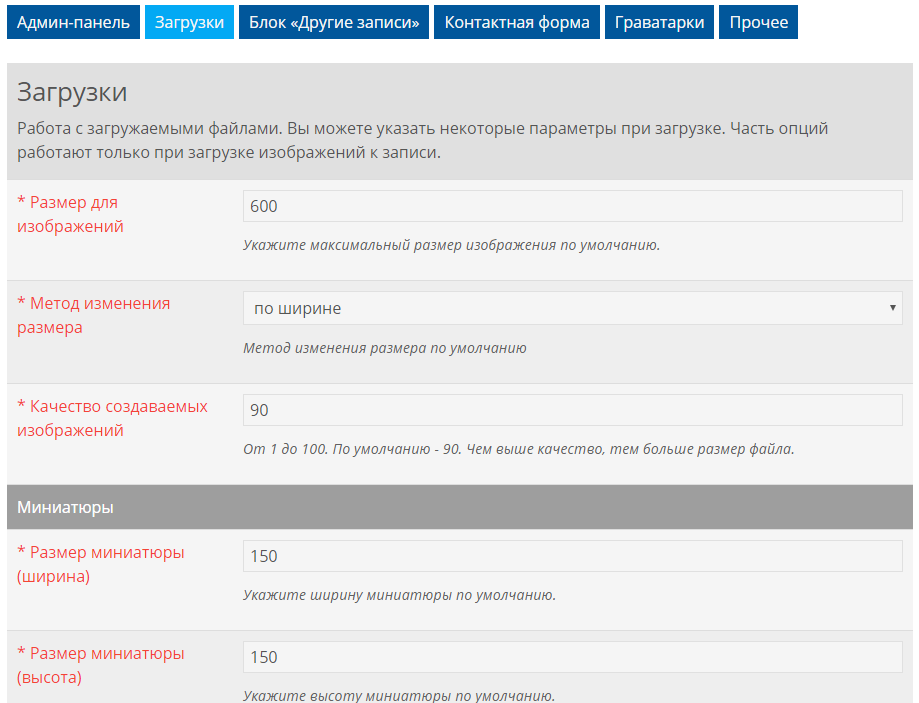 После того, как изображение (или другой файл) загружено, оно будет выводится в виде миниатюры.
После того, как изображение (или другой файл) загружено, оно будет выводится в виде миниатюры.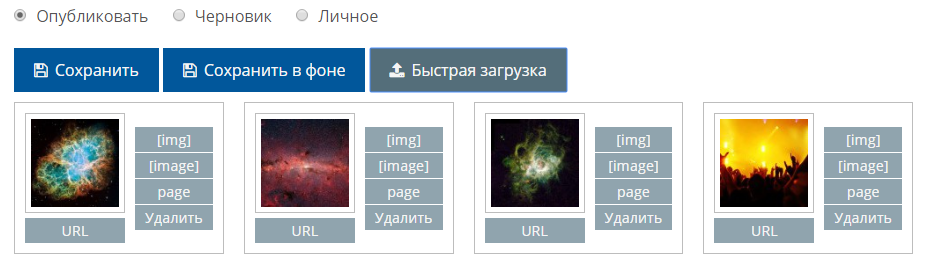 Возле каждого файла расположены кнопки быстрого действия.
Возле каждого файла расположены кнопки быстрого действия. - Кнопка URL выводит текущий url-адрес файла. Его можно скопировать для дальнейшей вставки.
- img служит для вставки bb-кода изображения в текст записи в позицию курсора. Этот код в итоге будет преобразован в корректный html-код.
- image - похожий bb-код, только формирующий миниатюру со ссылкой на полноразмерное изображение.
- page - кнопка, которая прописывает данное изображение как изображение записи. В дальнейшем это изображение будет использовано для формирования миниатюр при выводе на сайте. Изображение записи должно быть достаточно большого размера (например 1000px), иначе при преобразовании будет сильная потеря качества.
- Удалить - с её помощью можно удалить файл с сервера.
На сайте у нас есть страница «Привет, мир!» (hello). Попробуйте добавить для неё изображение записи. Оно автоматически будет выведено на сайте.
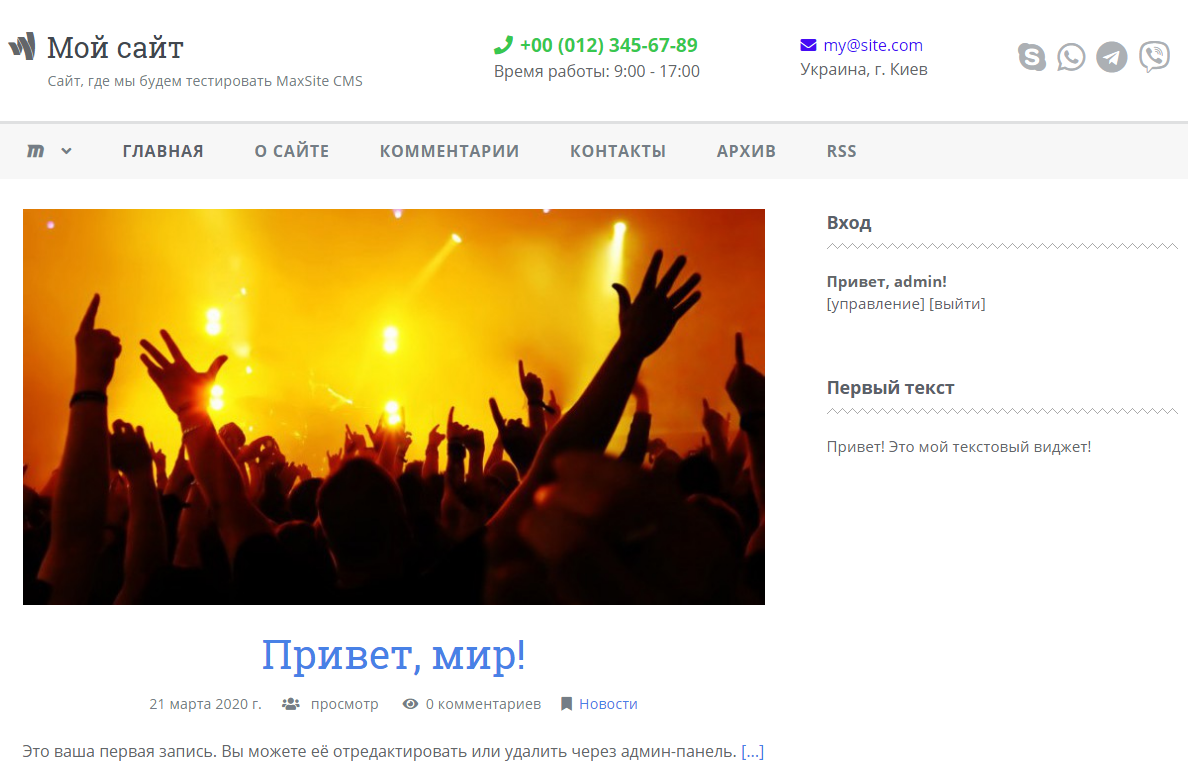
При редактировании записи, перейдите на вкладку Основные опции.
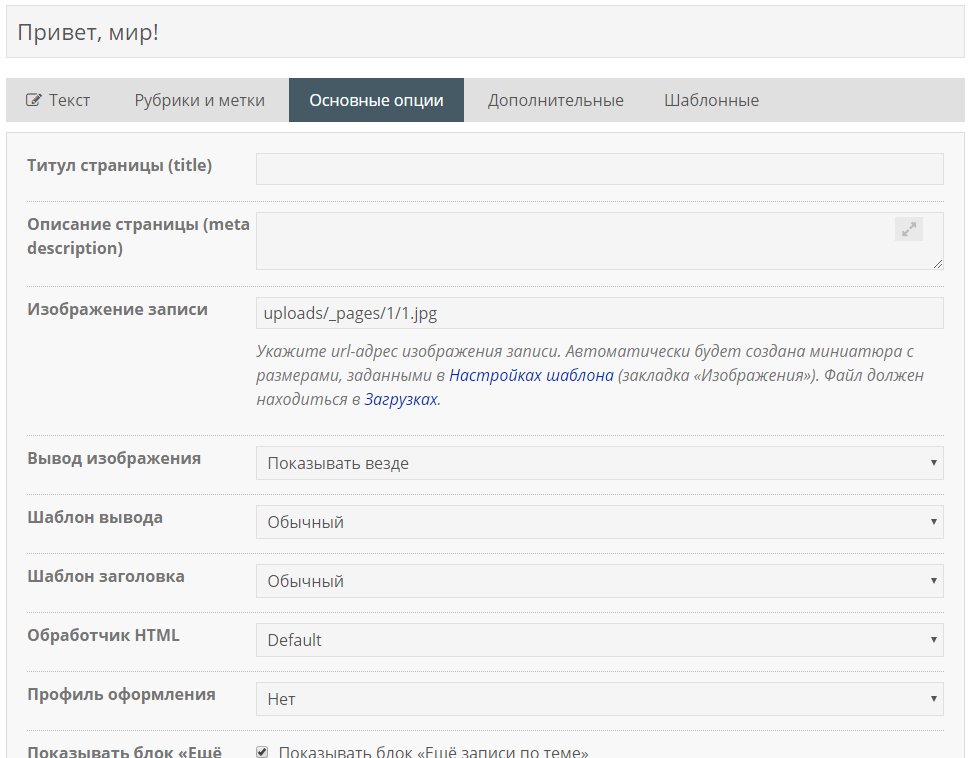
Обратите внимание, что изображение записи указывается не в полном виде, а относительно корня сайта. Это сделано для того, чтобы в будущем, если сменится адрес сайта (или http-протокол — это очень частая ситуация), вам не пришлось бы редактировать записи и менять адрес. Хотя, при желании, адрес можно задавать и в полном варианте.
Также следует учитывать то, что все изображения записи, а также операции с файлами происходят, только если они располагаются в каталоге uploads. Если файл будет указан где-то в другом месте, то MaxSite CMS не сможет с ним ничего сделать и вывод изображения будет заблокирован.
uploads можно менять файлы, но нельзя выполнять php-скрипты.Опция Вывод изображения позволяет указать где выводить изображение. Некоторые шаблоны могут игнорировать данную опцию, поскольку содержат фиксированный вариант вывода, рассчитанный, что у каждой записи будет главное изображение.
Кроме этого, изображение записи используется рядом плагинов, например open_graph, который формирует специальную html-разметку для постинга в Twitter, Facebook и другие социальные сети. Поэтому по возможности старайтесь указывать изображение для каждой записи.